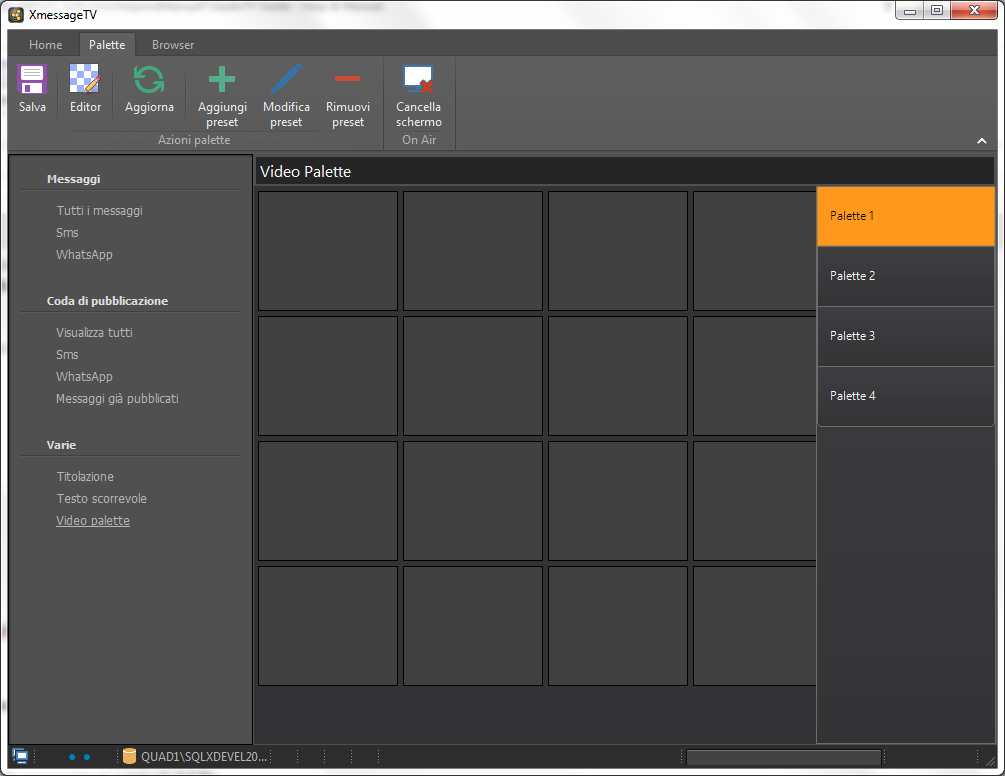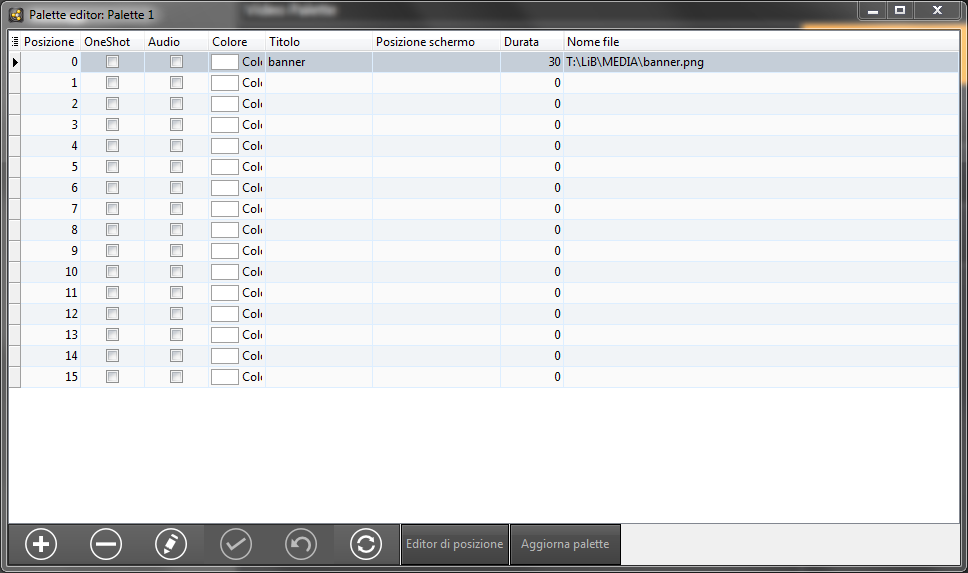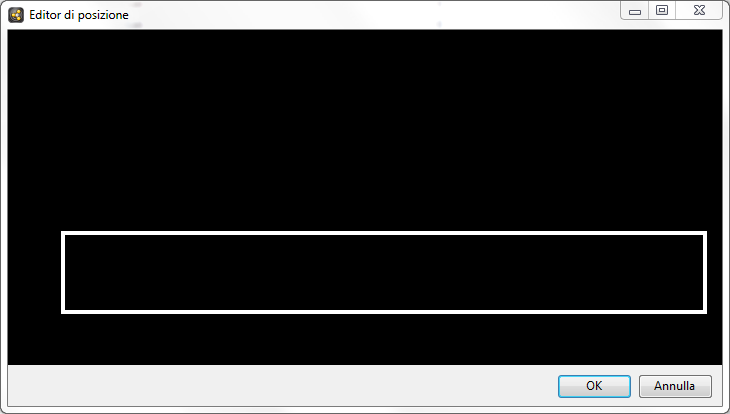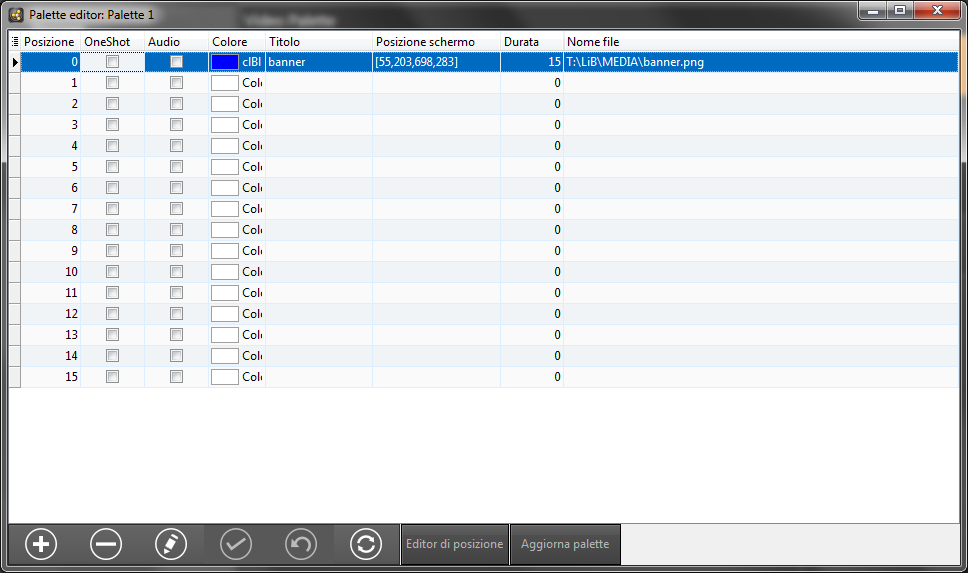|
La Video palette permette di mandare su una porzione di schermo, che sul CG è identificata con l'oggetto <BANNER>, un'immagine o un video.
Come per la jingle palette, dove ogni slot della palette corrisponde ad un file audio, nella video palette ogni slot della palette corrisponde ad un'immagine animata o statica o ad un video.
Per utilizzare la video palette, su XmessageTV fare clic su Varie > Video palette.
La video palette può contenere più preset e ogni preset ha a disposizione 16 slot in cui è possibile inserire grafica statica (ad es. file JPEG o PNG) e animata (ad es. file GIF, MP4 o MOV).
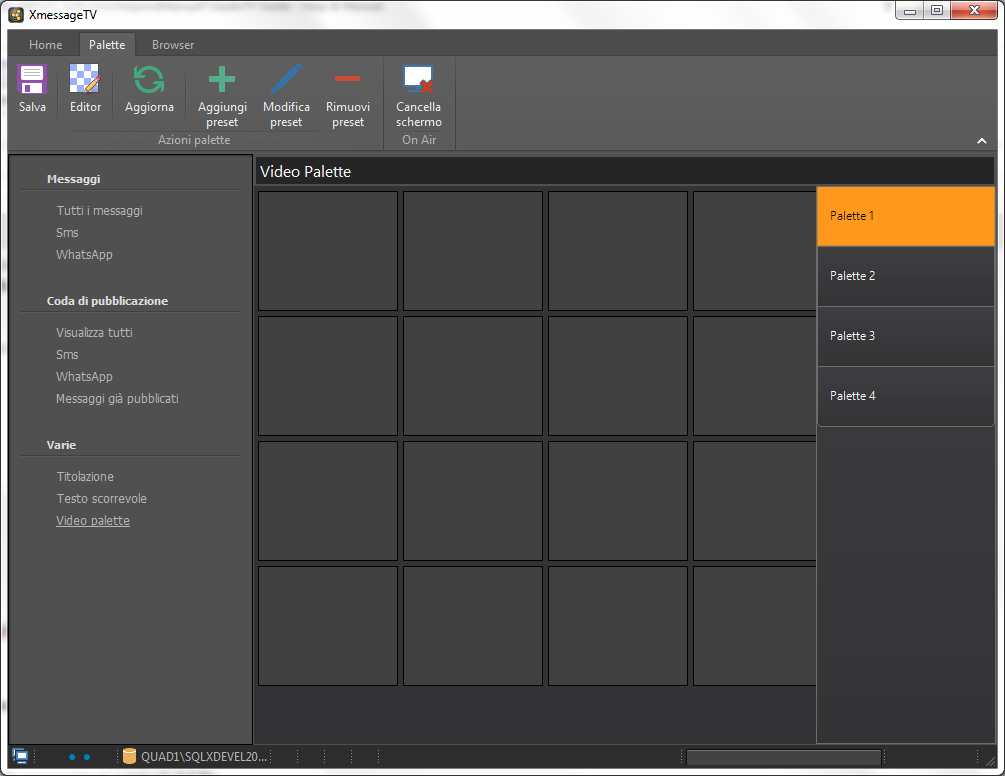
Per inserire grafica nella palette:
- Trascinare il file desiderato dalle cartelle di sistema in uno slot.
- Fare clic sinistro sullo slot per mandare in sovrimpressione il file.
- Fare clic destro sullo slot per nascondere la grafica.
- Fare clic su Editor.
Da questa finestra è possibile associare a ciascuno slot un colore, un titolo e una durata.
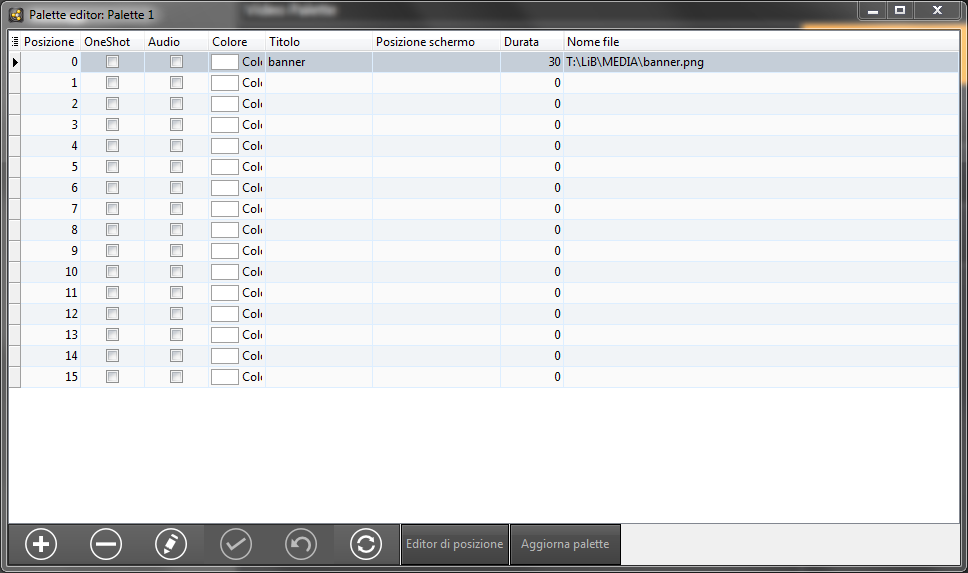
- Fare clic sul pulsante Salva
 in basso per applicare le modifiche. in basso per applicare le modifiche.
- Fare clic su Editor posizione per riposizionare le grafiche tramite drag'n'drop.
Le grafiche vengono inserite a tutto schermo come impostazione di default.
- Trascinare l'area su cui si vuole mostrare la grafica e fare clic su OK.
I video o le immagini vengono mostrati nell'area impostata mantenendo le proporzioni originali del file.
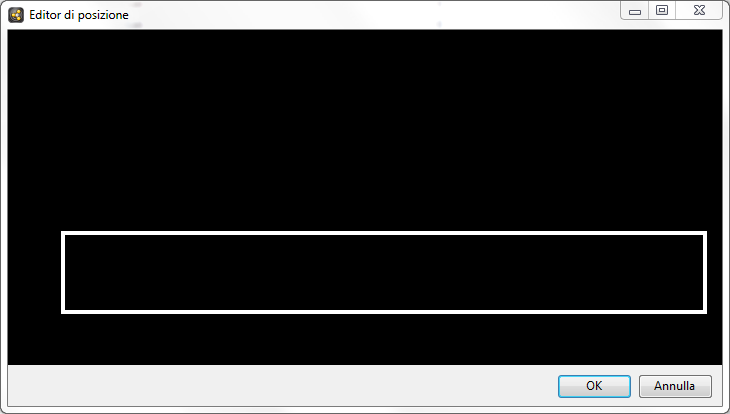
- Fare clic su Aggiorna palette per aggiornare le modifiche.
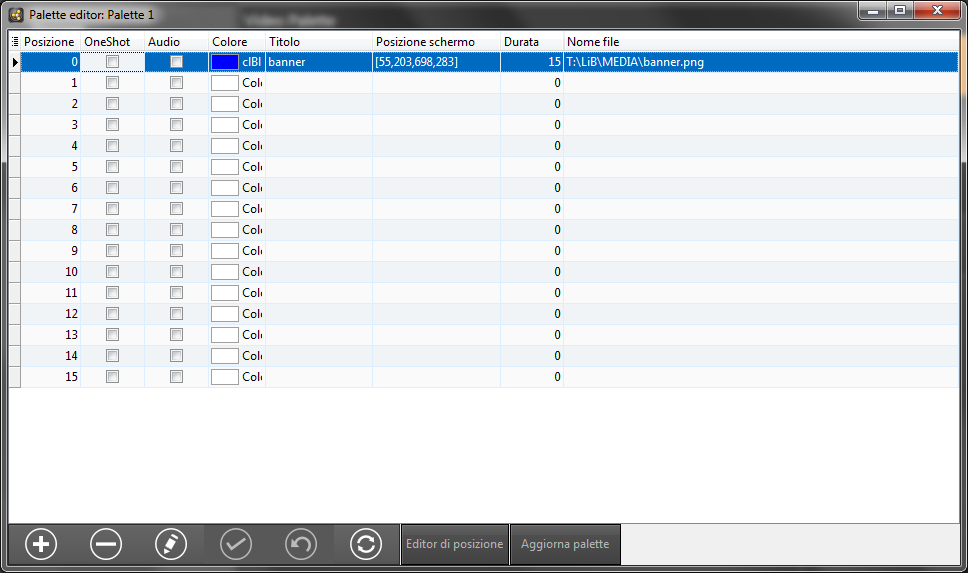
Per maggiori dettagli consultare il capitolo Creazione dei sottopancia e banner e utilizzo di XmessageTV nel Video tutorial 05.
|